文章詳情頁
Win7如何關閉uac功能?
瀏覽:131日期:2022-10-05 17:56:42
在平時的工作中,我們偶爾會安裝一些軟件,可是在安裝運行軟件的時候,系統總是提示是否允許其運行,那么出現這窗口是因為電腦開啟了uac功能,那么如何關閉uac功能?其實方法很簡單,如果你不知道Win7如何關閉uac功能的話,那么趕緊看看小編整理的教程吧!
方法/步驟:
1、首先點擊開始菜單打開運行。
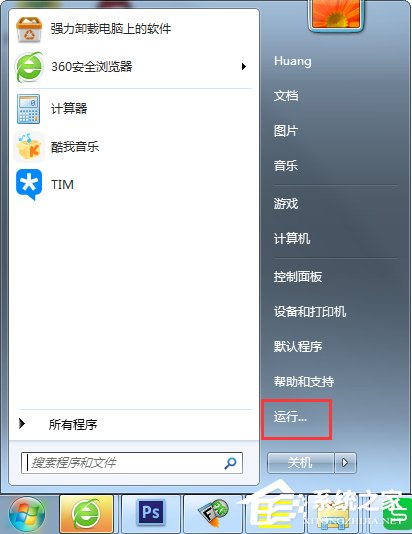
2、然后在運行框中輸入“gpedit.msc”這樣一串字符,打開組策略管理器。
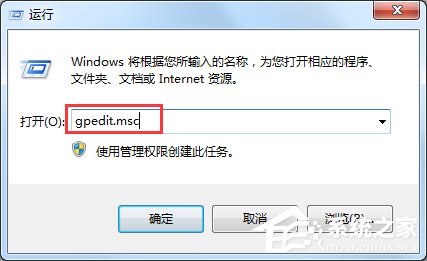
3、在彈出的組策略管理器的界面中,點擊左邊Windows設置前面的小下拉菜單按鈕,然后找到安全設置選項。
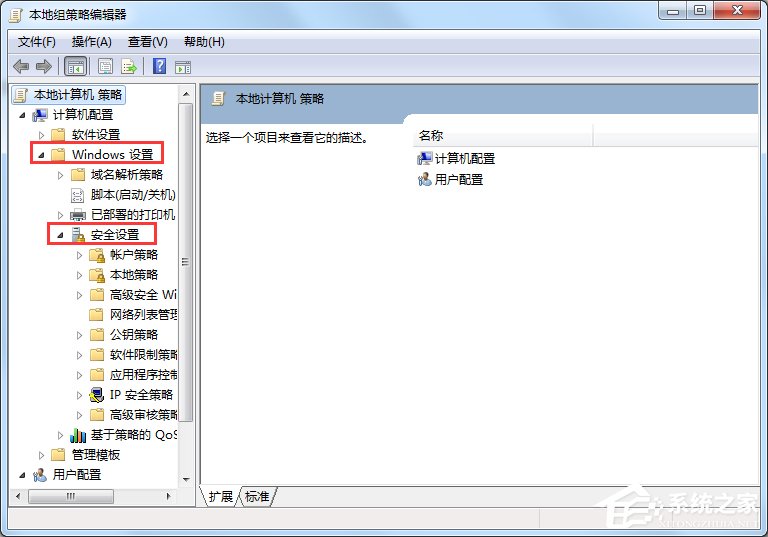
4、在安全設置選項的下拉菜單中,找到本地策略選項,然后再找到其下面的安全選項。
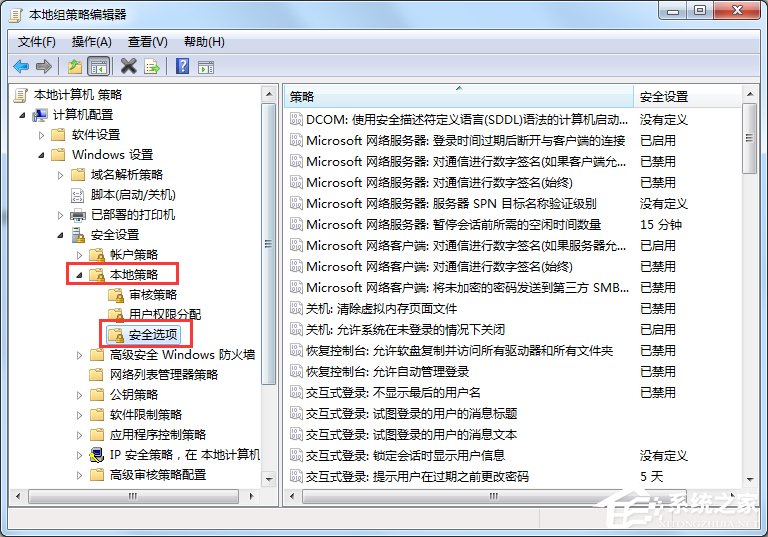
5、點擊安全選項時,右邊會出現一系列的設置條目。雙擊右邊的用戶賬戶控制:管理員批準模式中管理員的提升權限提示這樣一個選項。
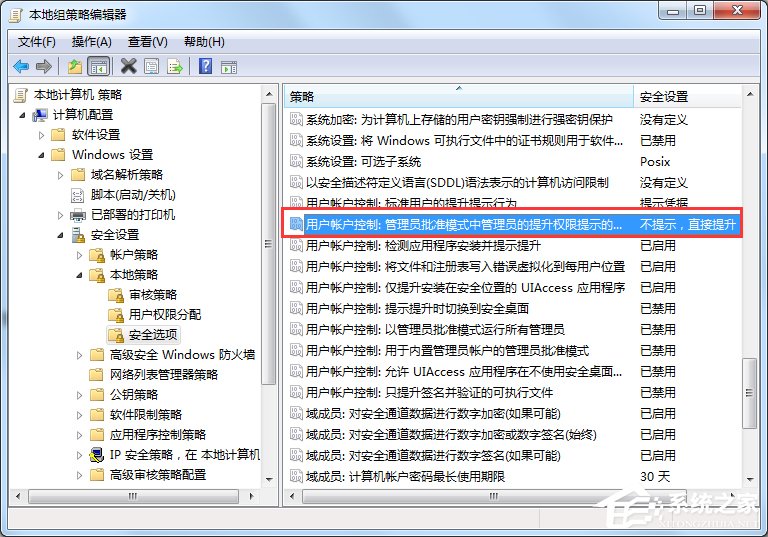
6、此時會彈出一個設置的選項,這時你需要選擇不提示,直接提升,就是點擊右邊的下拉箭頭之后,找到這樣一個選項。然后點擊確定即可。
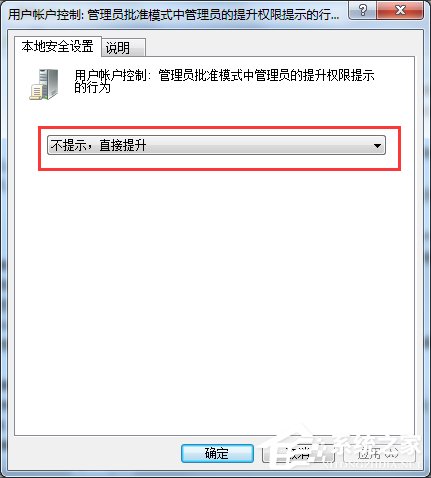

7、最后一步,關閉掉組策略的設置界面退出。這時,如果你再次運行一些未知的程序時,uac就會在后臺默默地工作了。
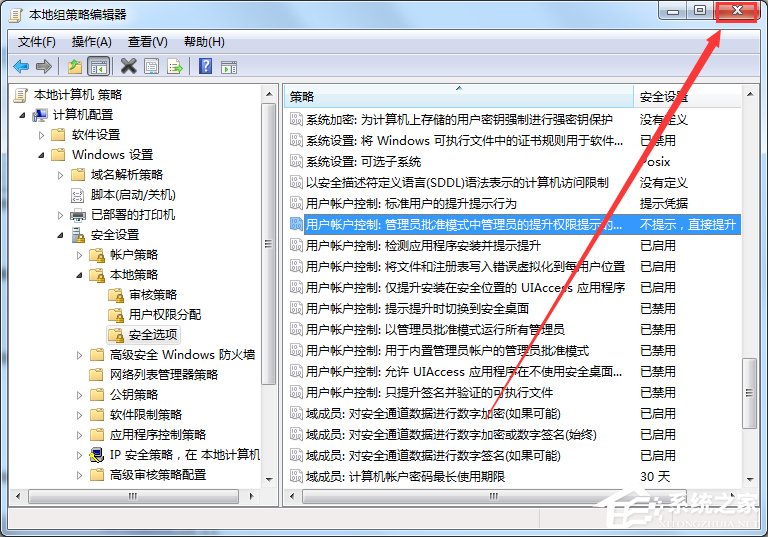
以上就是Win7如何關閉uac功能的教程了,方法很簡單,我們只需要打開組策略編輯器,之后依照文章找到用戶賬戶控制:管理員批準模式中管理員的提升權限提示選項,最后雙擊進去選擇不提示,直接提升確定即可。
相關文章:
1. 蘋果macOS Ventura 13.3 首個 Public Beta 測試版本發布2. Win10重置卡在1%怎么辦?Win10重置系統卡在1%的解決方法3. 樹莓派64位系統安裝libjasper-dev顯示無法定位軟件包問題4. 電腦開機軟件自動啟動怎么關閉 win7/win10快速關閉開機自啟軟件5. 統信UOS怎么增加刪除字體? UOS系統添加移除字體的技巧6. 關于linux(ubuntu 18.04) 中idea操作數據庫失敗的問題7. Ubuntu 20.04.2 發布,包括中國版的優麒麟8. 更新FreeBSD Port Tree的幾種方法小結9. 世界上最流行的操作系統不是Linux或者Windows,而是MINIX10. UOS系統怎么更新? UOS更新系統的圖文教程
排行榜

 網公網安備
網公網安備